Acrobat Proで【PDFに画像】を挿入する方法

アクロバットProで画像をPDFに挿入しようと思った時、「ツール > 画像 > 挿入」のような簡単な手順が用意されていると思いきや、そのような機能はありません。アクロバットProでPDFに画像を挿入するには少し工夫する必要があります。
1回だけ、画像を挿入する場合
「クリップボード画像をスタンプとして貼り付け」を利用します。
注釈 > スタンプを追加 > クリップボード画像をスタンプとして貼り付け
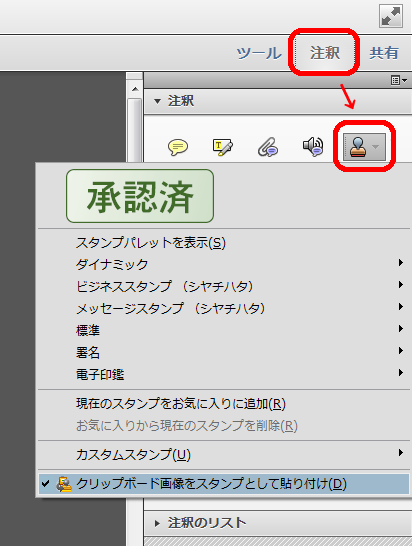
画像を挿入、貼り付ける手順
1. 挿入したい画像を開いて、クリップボードにコピーします。

2. アクロバットProで「クリップボード画像をスタンプとして貼り付け」を実行します。
3. カーソルがスタンプマークに変わりますので、画像を挿入したい箇所でクリックします。
4. 画像の位置やサイズは自由に変更できます。
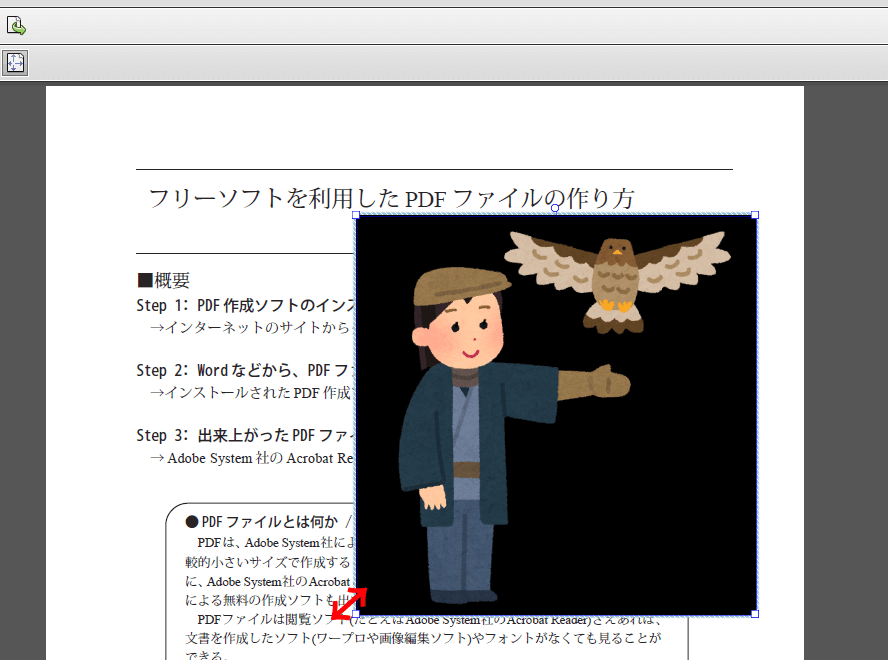
判子画像を挿入するなど、定期的に繰り返す場合
繰り返し使うような「判子画像」や「承認スタンプ」などはアクロバットProに登録して、繰り返し使うことができます。「カスタムスタンプを作成」を利用します。
注釈 > スタンプを追加 > カスタムスタンプ > カスタムスタンプを作成
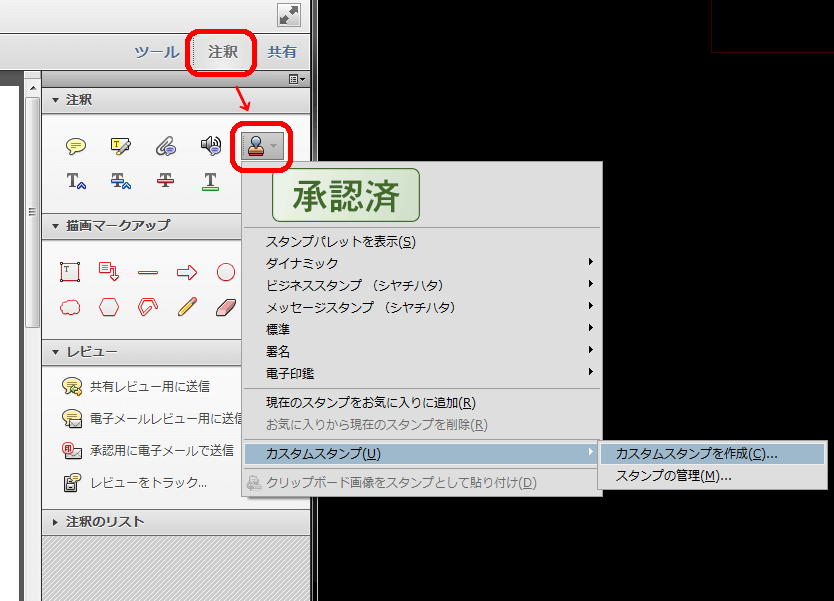
あとは登録したい画像を、画面の指示にしたがって設定すればOKです。もちろん登録した画像は削除もできます。




